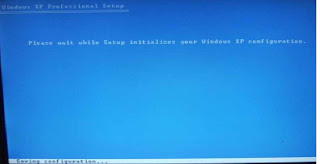Cara menginstal sistem operasi
Sebelum kta mengetahui cara menginstal sistem operasi, sebaiknya kita mengenal terlebih dahulu tentang sistem operasi.
Sistem operasi merupakan sebuah penghubung antara pengguna dari komputer dengan perangkat keras komputer.
Untuk menginstal sebuah sistem operasi komputer kita diharuskan mengetahui tentang bios dan bagaimana cara untuk masuk kedalamnya.
Setiap merek komputer pasti memiliki bios yang berbeda dengan yang lainnya.
Contohnya adalah sebagai berikut:
| Manufaktur BIOS | TOMBOL |
| AMI BIOS | Del |
| Award BIOS | Ctrl+alt+esc Esc Del |
| Phoenix BIOS | Ctrl+Alt+Esc Ctrl+Alt+F1 Ctrl+Alt+S Ctrl+Alt+Enter Ctrl+Alt+F11 Ctrl+Alt+Ins |
Langkah pertama :
Restart komputer anda dan sebelum post pertama atau booting pertama tekan tombol sesuai dengan tabel manufaktur bios yang ada di komputer anda selanjutnya anda akan berada di bios .
Langkah kedua:
Sebelum memulai instalasi sistem operasi terlebih dahulu ubah boot devive priority dari HARDISK menjadi CD ROM seperti gambar dibawah ini.
Setelah setingan boot device dirubah dari hard disk ke cd rom simpan setingan tersebut dengan menekan perintah yang sesuai dengan manufaktur bios computer anda seperti yang dikomputer penulis F10:Save and Exit.

Langkah ketiga:
Setelah setingan bios sudah yakin benar masukan cd intalasi windows yang anda miliki tentunya cd intalasi yang memiliki licency dari Microsoft hal ini dilakukan sesuai legalitas hak cipta. Setelah itu restart computer dengan menekan tombol CTRL+ALT+DELL atau restart dengan menekan tombol restart yang ada di cpu.Tunggu beberapa detik untuk booting pertama dari cd instalasi. Maka akan muncul perintah seperti gambar dibawah ini.
sewaktu perintah ��press any key to boot from cd��..�� muncul . Tekan salah satu tust yang ada di key board untuk memulai proses instalasi . Maka mulailah proses intalasi windows seperti gambar di bawah ini.
Langkah keempat:
Selesai windows memeriksa atau loading file beberapa saat maka akan keluar suatu pernyataan tentang lesensi seperti gambar di bawah ini.
Tekan F8 yang ada di keyboard untuk setuju dan memulai proses instalasi.
Langkah kelima:
Selesai menekan F8 akan muncul komentar untuk melanjutkan proses berikutnya seperti gambar di bawah ini . Lalu tekan ENTER pada keyboard computer anda.
Langkah keenam:
Setelah menekan enter maka proses dilanjutkan untuk memilih direktori tempat sistim operasi ditempatkan . seperti gambar di bawah ini.
Perlu diketahuin didalam memilih direktori partisi hardisk haruslah direktori partisi hardisk yang aktif/primery.setelah memilih partisi hardisk yang akan dijadikan primary kemudian tekan enter. Maka tampilan untuk melakukan format tempat direktori yang dipilih tadi akan terlihat seperti gambar dibawah ini.
Dimana pada option diatas bisa kita tentukan apakah kita mau menformat partisi primery menggunakan format file FAT.FAT32 atau NTFS atau tanpa melakukan perubahan sama sekali.Setelah mematiskan option format yang kita inginkan tekan enter kembali maka akan keluar tampilan seperti gambar berikut.
Setelah sampai pada proses ini anda kembali harus memerintahkan proses formatting dengan menekan tombol F pada keyboard . Maka proses formatting dimulai seperti gambar berikut.
Setelah proses formatting selasai pengkopyan file kederiktori pun dimulai seperti gambar berikut.
Tunggulah sampai proses copying files selesai atau sampai 100 % setelah itu Proses penyimpanan copying files tadi dimulai seperti gambar berikut.
Begitu selesai proses penyimpanan copying files selesai maka computer secara otomatis di restart ulang atau tekan enter untuk mempercepat proses restart ulang dimulai atau seperti gambar berikut.
Langkah ketujuh:
Setelah proses restart selesai kemudian computer akan booting ulang seperti gambar berikut.
Ketika muncul gambar seperi itu lagi maka kita tidak boleh menekan sesuatu pada keyboard, karena dapat menyebabkan pengulangan proses instalasi .
Kemudian langkah-langkah selanjutnya diantaranya adalah:
· 1. Setting bahasa
· 2. Melakukan registrasi kepada windows, dll.
Setelah proses instalasi windows selesai {dan sukses} maka kita harus mengubah first bootingnya kembali ke hardisk di Bios.
Maka selesailah proses instalasi sistem operasi pada komputer kita…
.::selamat mencoba::.